Reklama
Vyhľadávacie pole a šance spoločnosti Befriend Trello je, že karty, ktoré hľadáte, dokážete nájsť v priebehu niekoľkých sekúnd.
Vďaka svojej rozsiahlej sade funkcií by bol Trello zložitým nástrojom na použitie, myslíte si, ale nie je. Dôvodom je, že Trello má intuitívny vizuálny prístup projektový manažment a je šialene prispôsobiteľný 10 Unikátne použitia spoločnosti Trello iné ako riadenie projektuTrello je radosť milovníka zoznamu. Jeho prístup v štýle Kanban nebol určený iba na riadenie projektov. Neveríte nám? Pozrite sa na týchto desať jedinečných použití Trella. Čítaj viac . Má tiež niekoľko dobre naplánovaných pracovných postupov, ako je napríklad silný vyhľadávací mechanizmus.
Pozrime sa dnes, ako sa môžete naučiť používať funkcie vyhľadávania spoločnosti Trello načítať správne údaje z vašich dosiek Trello každý jeden raz.
Zvládnite používanie operátorov vyhľadávania
Operátory vyhľadávania sú chrbtovou kosťou vyhľadávania Trello. Zaujíma vás, čo to je? Sú to špeciálne štítky, ktoré vám poskytujú lepšiu kontrolu nad vašimi vyhľadávaniami. Napríklad pomocou správneho operátora vyhľadávania môžete nájsť karty, na ktorých ste označený, alebo len karty, ktoré majú prílohy.
S operátormi ste sa už stretli skôr. Sú to tie modifikátory, ktoré sa zobrazia v rozbaľovacej ponuke pod Myslel si… pri zadávaní dopytu.
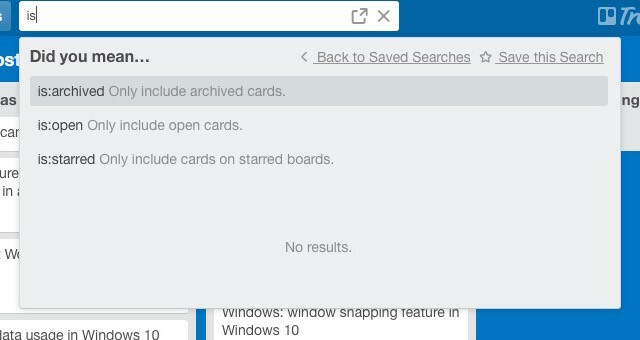
Ak chcete do svojho pracovného postupu vo vyhľadávaní pridať operátorov, zapamätajte si niekoľko z nich, aby ste mohli začať. Trello je tu, aby vám pomohol s vloženými návrhmi automatického dopĺňania. Keď sa dostanete na koniec používania operátorov, pridajte tým viac do svojho pracovného postupu operátor cheatsheet.
Dôležití operátori, ktorých treba vedieť
Tu je niekoľko užitočných operátorov, ktorí vám pomôžu začať:
- @ - Zahodí karty priradené k používateľskému menu, ku ktorému ste boli pripojení @. Chcete zobraziť iba karty, ktoré sú vám priradené? typ @me.
- # alebo označovať: - Prináša karty s farbou štítka, ktorý napíšete # alebo označovať:, aby ste videli karty so zeleným štítkom, napíšte #zelená alebo štítok: zelený.
- board: "name" - Zobrazuje karty z hracej plochy, ktorej meno napíšete board:
- má: prílohy - Vracia iba karty s prílohami
- je: označené hviezdičkou - Vracia iba karty označené hviezdičkou.
- je otvorené - Vracia iba otvorené karty. V predvolenom nastavení Trello vracia otvorené aj archivované karty zodpovedajúce vášmu dopytu.
- deň splatnosti - Zobrazuje karty, ktoré sú splatné do 24 hodín. Nahraďte rozsah vyhľadávania deň s číslicou. Napríklad, ak chcete zoznam kariet, ktoré sú splatné v priebehu nasledujúcich siedmich dní, budete musieť zadať text splatnosť: 7.
@trello Úžasné! Experimentoval som a našiel v Trello veľa tajných modifikátorov / operátorov. Mali by ste ich všetky zdokumentovať!
- Starf1337 (@ Starf1337) 10. september 2014
Potrebujete priblížiť výsledok vyhľadávania? Stačí nad ňou umiestniť kurzor myši a Trello tento výsledok zväčšuje a zvyšok dočasne stráca.
Poznámka: Ak má názov tabuľky viac ako jedno slovo, musíte operátory vyhľadávania uzavrieť do dvojitých úvodzoviek.
Dig hlbšie pomocou kľúčových slov
Skvelé na vyhľadávaní v Trello je to, že vyhľadávanie môžete zúžiť pomocou širokej škály kritérií. Teraz môžete dokonca vyhľadávať kľúčové slová v rámci názvov kariet, popisov, kontrolných zoznamov a komentárov. Tu sú potrebné (samovysvetľujúce) operátory: názov:, popis:, Kontrolný zoznam:, komentár:.
Prezrite si tento vzorový dopyt: komentár: halloweenské ihriská. Toto hľadá výraz „halloweenske ihriská“ v rámci komentáre kariet cez všetky dosky.
Vyhľadávať v konkrétnych fórach (tzv. Filter)
Ak chcete nájsť niečo na konkrétnej tabuli, skúste namiesto vyhľadávania filtrovať. Filtrovanie vráti karty, ktoré sa zhodujú s kľúčovými slovami, členmi, štítkami a dátumami splatnosti na konkrétnej tabuli. Karty sa objavia na svojej pôvodnej pozícii na tabuli.
Ak chcete vyvolať možnosť filtra pre akúkoľvek dosku, najskôr prejdite na túto dosku. Vyhľadajte svoje používateľské meno v pravom hornom rohu. Klikni na Zobraziť ponuku link pod ním a potom kliknite na Filtrujte karty. Alebo to všetko môžete obísť a len zasiahnuť F kláves na vyskúšanie filtrovania na aktuálnej doske.
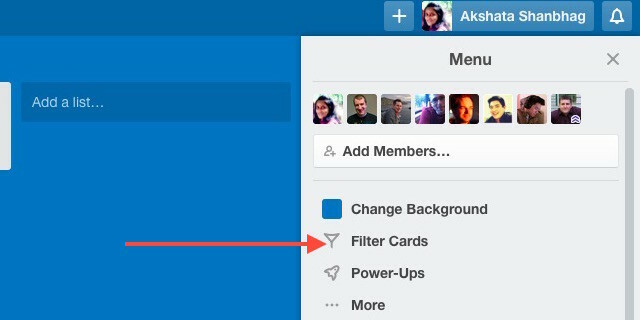
Toto je hlavný rozdiel medzi filtrovaním a vyhľadávaním. Filtrovanie zobrazuje výsledky, ktoré sa čiastočne zhodujú s vami zadanými kľúčovými slovami. Vyhľadávanie sa vracia presný iba zápasy.
Inými slovami, vyhľadávanie vo všetkých tabuľkách cez vyhľadávacie pole je ako Boolean AND search Staňte sa lepším pri vyhľadávaní položiek pomocou vyhľadávacích nástrojov: vysvetlená logika logického vyhľadávaniaDotazovanie približne 50 miliárd indexovaných stránok vyžaduje tisíce serverov spoločnosti Google pol sekundy, skenovanie iba prvej stránky výsledkov vyhľadávania trvá podstatne dlhšie. Na vrchu tamtoho,... Čítaj viac . V závislosti od použitých kľúčových slov by filtrované vyhľadávania boli buď:
- Boolovské vyhľadávanie ALEBO alebo
- kombinácia vyhľadávaní OR a AND.
Pozrime sa, ako to funguje na príklade:
- Vyhľadávací dopyt - Myšlienka receptu je: archivovanáVýsledok - Archivované karty, ktoré obsahujú daný výraz raňajky recept nápad zo všetkých dosiek.
- Filtrovať dopyt: raňajky recept nápadVýsledok - karty, ktoré obsahujú ktorékoľvek z týchto kľúčových slov: raňajky, recept a nápad
- Filtrovať dopyt pomocou viacerých typov možností: raňajky recept nápad červená oranžováVýsledok - karty, ktoré obsahujú ktorékoľvek z týchto kľúčových slov: raňajky, recept a nápad a karty, ktoré majú buď červený alebo oranžový štítok.
Uložte často používané vyhľadávania
Ak narazíte na to, že zadávate rovnaké vyhľadávacie dopyty, musíte vyskúšať funkciu uložených vyhľadávaní spoločnosti Trello. Ak chcete uložiť vyhľadávanie s konkrétnymi kritériami, napíšte ho do vyhľadávacieho poľa a kliknite na Uložiť toto vyhľadávanie, ktoré nájdete vpravo hore v rozbaľovacej ponuke vyhľadávania.
Snívate o svete Trello, kde môžete ukladať vyhľadávania a šetriť čas? Tento svet je tu. Šampanské? http://t.co/vMVCo0SaLc
- Trello (@trello) 12. augusta 2014
Uložené vyhľadávania sú vynikajúce na uchovávanie kariet na kartách, ktoré vidia aktivitu v pravidelných intervaloch. Napríklad, ak chcete denne sledovať úlohy s vysokou prioritou z konkrétnej tabule, môžete uložiť vyhľadávanie ako štítok: „Mission Možné“ štítok: červený do: deň. Ak chcete získať týždenný pohľad na projekt z vtáčej perspektívy, mohli by ste toto vyhľadávanie mať po ruke: štítok: hotová doska: „Where are Are“.
Uložené vyhľadávania môžete vidieť v samotnom vyhľadávacom poli. Potiahnite ich okolo, aby ste ich pre pohodlie usporiadali. Uložené vyhľadávanie spustíte kliknutím na jeho meno v zozname.
Ak používate bezplatnú verziu Trello, máte prístup iba k predvolenému uloženému vyhľadávaniu, ktoré obsahuje zoznam kariet, ktoré sú vám priradené. Ak chcete vytvoriť uložené vlastné vyhľadávania, budete potrebovať Účet Trello Gold, ktorý sa dá ľahko získať Ako získať zadarmo Trello Gold a čo s tým môžete robiťTrello v súčasnosti rozdáva bezplatný mesiac Trello Gold každému zo svojich 10 000 000+ používateľov. Ukážeme vám, ako získať svoje a čo s tým môžete robiť. Čítaj viac .
používam @Trello na prácu, súkromné a na organizovanie môjho jednorožcového vyhľadávania (viem, že sú skutočné) http://t.co/ZMMv1Ej2Q7# Trello10m
- Rakel Ósk (@rakel_osk) 19. októbra 2015
Uložte si tento odkaz medzi záložky pre rýchly prístup k uloženým vyhľadávaniam na samostatnej webovej stránke!
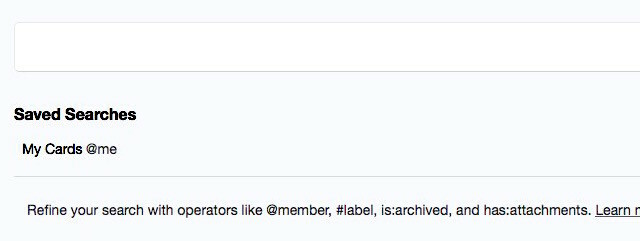
Vyhľadávanie v archivovaných kartách
Pri občasnom inventarizácii vašich projektov sa možno budete musieť pozrieť na archivované karty. Môžete to urobiť niekoľkými rôznymi spôsobmi:
- Ak chcete vyhľadať archivované karty na všetkých doskách, napíšte je: archivované do vyhľadávacieho poľa. Týmto sa vrátia iba archivované karty.
- Ak chcete získať všetky archivované karty v rámci konkrétnej tabule, prejdite na stránku Zobraziť Menu> Viac ...> Archivované položky. Nájdete tam vyhľadávacie pole, ktoré vám pomôže nájsť konkrétne.

Šablóny pôžičiek
Šablóny sú úžasné šetriče času 8 tipov pre organizáciu šetriacich čas na Vianoce v tomto rokuJe to najkrajšie obdobie v roku - a naj stresujúcejší! Ak sa Vianoce začínajú príliš zaoberať, existuje niekoľko vecí, ktoré môžete urobiť, aby ste zmiernili svoje starosti. Čítaj viac a môžete ich použiť v Trelle na duplikovanie dosiek, kariet, zoznamov a kontrolných zoznamov. Postupujte takto:
Pre dosky: Prejdite na tabuľu, ktorú chcete použiť ako šablónu. pod Zobraziť ponuku> Viac…, kliknite na Kopírovať dosku. Mohli by ste dokonca nájsť zaujímavé verejné tabule pomocou webového vyhľadávania a použiť ich ako šablóny.
Zoznamy: Kliknite na malú šípku napravo od zoznamu a potom kliknite na Kopírovať zoznam… duplikovať to.
Pre karty: Umiestnite kurzor myši na kartu, kým sa v nej nezobrazí ikona ceruzky. Kliknite na ikonu av zobrazenom zozname kliknite na kópie. Vyberte dosku a zoznam, na ktorý chcete skopírovať aktuálnu kartu. Hotový? Teraz kliknite Vytvoriť kartu.
Pre kontrolné zoznamy: Otvorte kartu, na ktorú chcete skopírovať konkrétny kontrolný zoznam. Kliknite na kontrolné v bočnom paneli vpravo. Teraz by ste mali dostať Pridať kontrolný zoznam dialóg. Použi Kopírovať položky z ... rozbaľovacia ponuka a vyberte kontrolný zoznam, ktorý chcete použiť ako šablónu na vytvorenie novej.

Vyhľadávanie pomocou farieb
Na konkrétnej doske Trello, ktorú som súčasťou spoločnosti MakeUseOf, sme pridelili štítky na základe používateľských mien. Oranžový štítok má teraz svoje meno, takže každý, kto sa pozrie na tabuľu, vie, že pracujem na nápadoch s oranžovými štítkami. Tento jednoduchý trik spájania štítkov s konkrétnymi kľúčovými slovami alebo názvami je samo osebe akýmkoľvek ľahkým vizuálnym hľadaním.
Ak chcete premenovať štítky na konkrétnych doskách, môžete tak urobiť od Zobraziť Menu> Viac ...> Štítky. Po navigácii na toto miesto kliknite na ikonu ceruzky vedľa ľubovoľného označenia a priraďte mu vhodné kľúčové slovo.
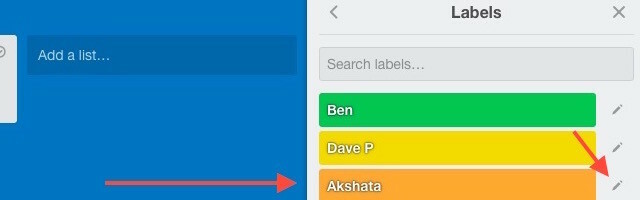
Používajte klávesnicu častejšie
Klávesové skratky sú najrýchlejší spôsob navigácie v akejkoľvek aplikácii Klávesové skratky, ktoré nepoužívate vo svojich obľúbených webových aplikáciáchKlávesové skratky nie sú len pre stolné aplikácie: používajú ich aj vaše obľúbené webové aplikácie. Z Gmailu na Trello, od Facebooku k Twitteru, učenie sa klávesových skratiek je najjednoduchší spôsob, ako robiť všetko rýchlejšie. Čítaj viac . Keď ich pridáte do svojho pracovného postupu v Trello, stavíme sa, že nebudete radi prepnúť späť kliknutia myšou 7 Chybné kliknutia myšou, ktoré nechcete robiťKeď sa myš dostane do nesprávnych rúk, môže sa zmeniť na deštruktívny nástroj. Ukážeme vám, ktoré rutiny myši považujete za samozrejmé a ako odhadzujú menej skúsených používateľov. Čítaj viac . Začnite týmito skratkami:
- / - Umiestni kurzor do vyhľadávacieho poľa
- B - Otvorí dosky rozbaľovací zoznam
- vstúpiť - Otvorí vybranú kartu
- Esc - Zatvorí kartu
- T - Otvorí kartu, na ktorú sa vznášate, a na úpravu zvýrazní svoje meno (zadajte „E„Ak chcete meno upraviť bez otvorenia karty)
Zoradiť karty
Vďaka zabudovanej triediacej funkcii spoločnosti Trello môžete karty zoradiť do zoznamu podľa dátumu ich vytvorenia. Klikni na Zoznam akcií tlačidlo vedľa názvu zoznamu a vyberte jednu z dvoch možností zoradenia:
- Zoradiť podľa dátumu vytvorenia (najnovšie prvé)
- Zoradiť podľa dátumu vytvorenia (najstaršie prvé)
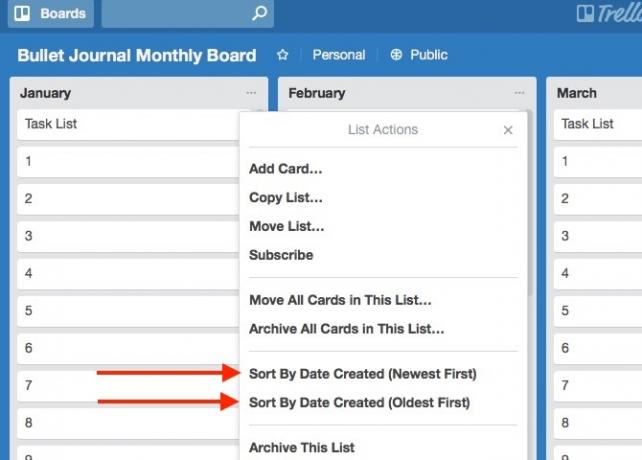
Pre rozšírené možnosti zoradenia potrebujete toto rozšírenie Chrome: Ultimello. Umožňuje vám zoradiť karty podľa názvu, dátumu splatnosti, štítkov a ďalších. Majte na pamäti, že v predvolenom nastavení nie je triedenie kariet s programom Ultimello trvalé. Ak chcete, aby bol nový spôsob zoradenia trvalý, kliknite na ikonu Použiť aktuálne zoradenie odkaz, ktorý sa dodáva s možnosťami zoradenia.
Škoda, že Ultimello je obmedzený na prehliadač Chrome. Ak používate iný prehliadač, skúste Butler pre Trello na triedenie kariet. Butler je úžasný automatizačný nástroj pre Trello Automatizujte zdĺhavé úlohy na Trello s týmto úžasným robotomTrello je nekomplikovaný nástroj na riadenie projektov a úloh, ale s ešte fantastickejším automatizačným nástrojom Butler je to ešte jednoduchšie. Čítaj viac a schopnosť triediť karty je len jednou z mnohých užitočných funkcií.
Je čas na Trello!
Stále prechádzate cez dosky Trello ručne? Prepnite sa na triky uvedené vyššie, aby ste ich všetky prehľadali naraz a zrýchlili tak svoj pracovný postup v Trello. Samozrejme, inteligentná organizácia Ako zabezpečiť, aby ste už nikdy nezabudli na úlohuSte organizovaná osoba. Do svojho kalendára vždy pridávate nadchádzajúce udalosti a v službe Gmail máte slušný systém označovania. Potrebujete však automatizáciu, aby ste ich dostali do svojho zoznamu úloh. Čítaj viac vašich dosiek Trello je rovnako užitočné ako učenie sa vyhľadávacích trikov. Venujte rovnakú pozornosť obom!
Myslíte si, že Trello triky sú užitočné alebo bolesť pamätať? Podeľte sa s nami o svoje najlepšie tipy na hľadanie Trello v komentároch!
Akshata sa pred zameraním na technológiu a písanie školil v oblasti manuálneho testovania, animácie a dizajnu UX. To spojilo dve z jej obľúbených aktivít - zmysel pre systémy a zjednodušenie žargónu. Na MakeUseOf, Akshata píše o tom, ako čo najlepšie využiť vaše zariadenia Apple.


